Remplacer le SSD et la RAM du Razer Blade : guide pratique 2025
- Accueil
- Astuces
- Sauvegarde de données
- Remplacer le SSD et la RAM du Razer Blade : guide pratique 2025
Résumé
Boostez votre Razer Blade en remplaçant SSD et RAM grâce à notre guide simple et rapide. Apprenez à choisir les bons composants, migrer vos données en toute sécurité et profiter d’un PC plus rapide et performant. Parfait pour gamers et créateurs ! Lisez la suite pour libérer tout le potentiel de votre ordinateur portable.
Tableau des matières
| Modèle/Série | Année(s) de sortie | RAM (Type et Max) | SSD (Type et Max) | Caractéristiques |
|---|---|---|---|---|
Blade 14 | 2021–2025 | LPDDR5X 8000 MHz soudée, jusqu’à 64 Go, non évolutive | 1× M.2 NVMe PCIe Gen 4, jusqu’à 4 To (vérifiez la compatibilité) | Compact et léger ; mémoire fixe |
Blade 15 Base | 2018–2022 | 2× DDR4 SO-DIMM, jusqu’à 64 Go | 1× M.2 NVMe + 1× SATA 2,5 pouces (certains modèles) | Idéal pour les mises à niveau ; option SATA 2,5 pouces disponible |
Blade 15 Advanced | 2019–2023 | 2× DDR4/DDR5 SO-DIMM, jusqu’à 64 Go | 2× M.2 NVMe PCIe Gen 3/4 | Haut de gamme ; deux emplacements SSD |
Blade 16 | 2023–2025 | 2023–2024: 2× DDR5 SO-DIMM, jusqu’à 96 Go 2025: LPDDR5X 8000 MHz soudée, jusqu’à 64 Go, non évolutive | 2× M.2 NVMe PCIe Gen 4, jusqu’à 8 To | Performance phare ; modèle 2025 avec mémoire fixe |
Blade 17 (Pro) | 2019–2022 | 2× DDR4/DDR5 SO-DIMM, jusqu’à 64 Go | 2× M.2 NVMe PCIe | Remplacement de bureau ; modèles ultérieurs avec DDR5 |
Blade 18 | 2023–2025 | 2× DDR5 SO-DIMM, jusqu’à 96 Go | 2× M.2 NVMe PCIe Gen 4, jusqu’à 8 To | Le plus grand ; orienté créateurs |
Blade Stealth | 2016–2020 | LPDDR3/4 soudée, non évolutive | 1× M.2 NVMe PCIe | Ultraportable, évolutivité limitée |
Types de SSD compatibles
Capacités de mise à niveau de la mémoire

Multiples fonctions Disposer des fonctions de sauvegarde, de restauration et de clonage.
Alignement 4K automatique Effectuer automatiquement l'alignement 4K lors du transfert du Windows vers le SSD.
Sauvegarde simple et rapide La vitesse de sauvegarde peut atteindre 3 000 Mo/s.
Prise en charge de GPT et MBR Partitionner le SSD en un format approprié pendant le transfert du système Windows.
Prise en charge de NTFS et FAT32 Transférer le Windows sur un disque dur avec de divers système de fichiers.
Multiples fonctions Disposer des fonctions de sauvegarde, de restauration et de clonage.
Alignement 4K automatique Effectuer automatiquement l'alignement 4K lors du transfert du Windows vers le SSD.
Prise en charge de GPT et MBR Partitionner le SSD en un format approprié pendant le transfert du système Windows.

Étape 1. Connectez à la fois le SSD source et le nouveau SSD à votre ordinateur portable.


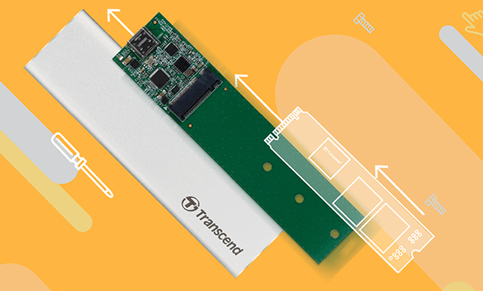
Étape 2. Téléchargez et installez Renee Becca sur votre Razer Blade.
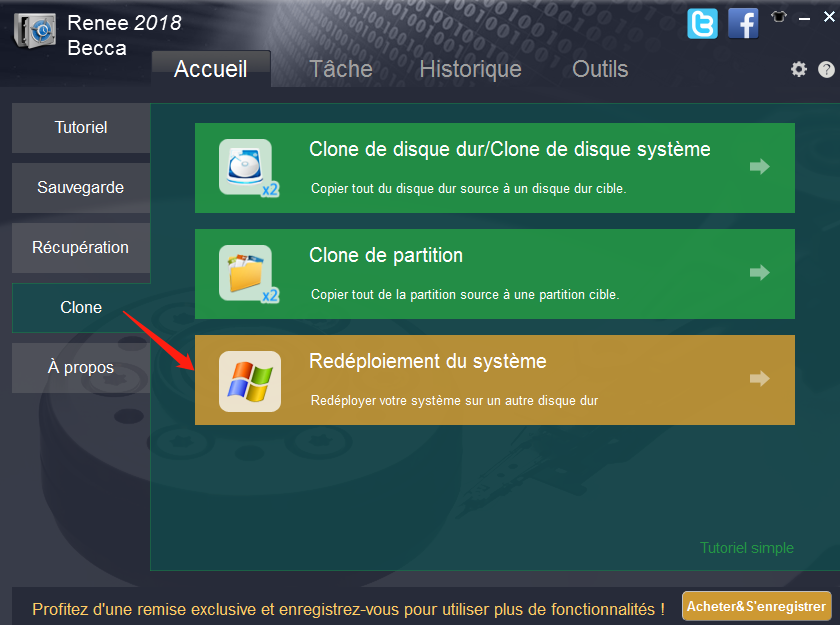
Étape 3. Dans la fenêtre « Migration système », choisissez votre nouveau SSD comme emplacement cible et sélectionnez votre partition système actuelle comme source.
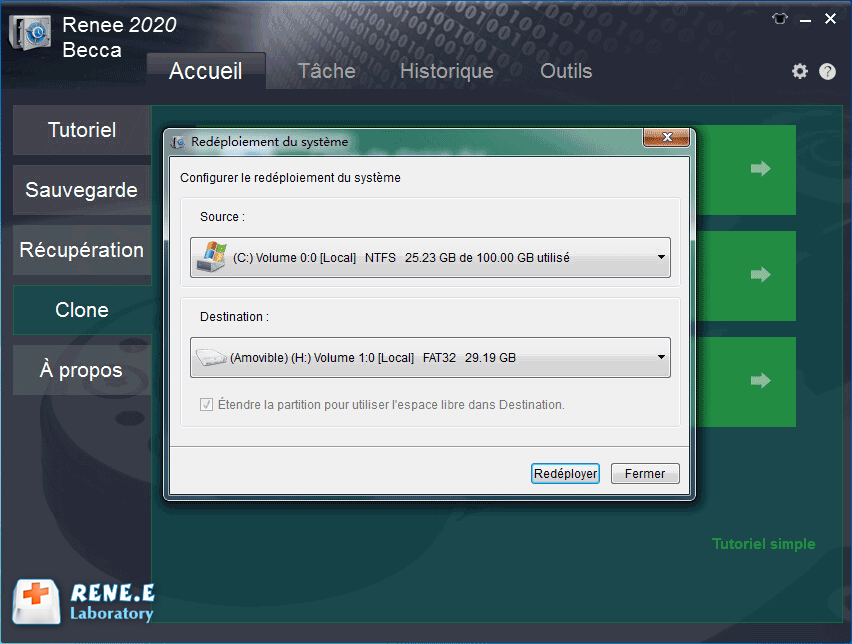
Étape 4. Cliquez sur le bouton Redéployer pour lancer le processus de clonage.
Étape 5. Attendez que la barre de progression atteigne 100 % pour indiquer une migration réussie.
Étape 6. Utilisez des logiciels comme CrystalDiskInfo pour vérifier l’état de votre nouveau disque.
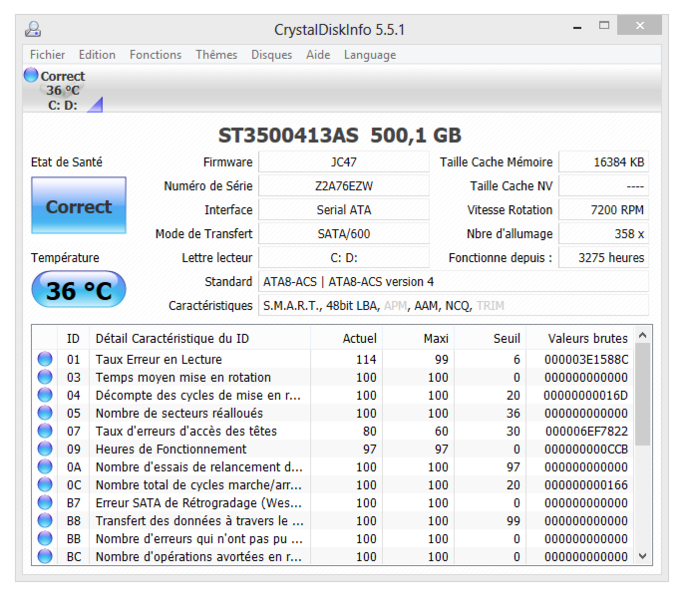

- Retirez le disque original et assurez-vous que le nouveau disque est correctement reconnu.
- Redémarrez votre système d’ordinateur portable.
- Votre ordinateur portable démarrera automatiquement à partir du SSD nouvellement cloné.
- Redémarrez votre PC et appuyez sur F2 (F8, F10, DEL…) pour accéder aux paramètres du BIOS.
- Dans la configuration de démarrage, sélectionnez le nouveau SSD comme disque de démarrage principal.
- Quittez le BIOS et redémarrez l’ordinateur.
- Cette configuration vous permet d’utiliser le disque original comme stockage supplémentaire pour la conservation des données.
| Modèle Razer Blade | Touche(s) d’accès au BIOS | Méthode alternative (Windows) |
|---|---|---|
Blade 14 / 15 / 17 / 18 (Toutes années) | F1 ou Suppr au démarrage | Allez à Paramètres > Système > Récupération > Démarrage avancé > Redémarrer maintenant → Résolution des problèmes → Options avancées → Paramètres du micrologiciel UEFI |
Blade Stealth | F1 ou Suppr au démarrage | Identique ci-dessus |
Modèles Blade Base/Advanced | F1 ou Suppr au démarrage | Identique ci-dessus |
1. Le Razer Blade inclut-il un emplacement SSD supplémentaire pour la mise à niveau ?
2. Quels types de SSD sont compatibles pour les projets de mise à niveau du SSD Razer Blade ?
- Samsung 970 EVO Plus
- WD Black SN570
- Crucial P5 Plus
3. Quelle est la capacité de stockage du Razer Blade avant la mise à niveau ?
4. Puis-je mettre à niveau la RAM de mon Razer Blade en même temps que le SSD ?
5. Quelle est la capacité maximale de RAM pour les ordinateurs portables Razer Blade ?
6. Dois-je mettre à niveau la RAM et le SSD en même temps ?
7. Dois-je utiliser des SSD simple face pour mon Razer Blade ?

Multiples fonctions Disposer des fonctions de sauvegarde, de restauration et de clonage.
Alignement 4K automatique Effectuer automatiquement l'alignement 4K lors du transfert du Windows vers le SSD.
Sauvegarde simple et rapide La vitesse de sauvegarde peut atteindre 3 000 Mo/s.
Prise en charge de GPT et MBR Partitionner le SSD en un format approprié pendant le transfert du système Windows.
Prise en charge de NTFS et FAT32 Transférer le Windows sur un disque dur avec de divers système de fichiers.
Multiples fonctions Disposer des fonctions de sauvegarde, de restauration et de clonage.
Alignement 4K automatique Effectuer automatiquement l'alignement 4K lors du transfert du Windows vers le SSD.
Prise en charge de GPT et MBR Partitionner le SSD en un format approprié pendant le transfert du système Windows.
Articles concernés :
Optimisez votre SSD en 2025: Évitez l’usure et boostez les performances
03-07-2025
Louis LE GALL : Le nivellement d’usure et la collecte des déchets sont essentiels pour optimiser les SSD: ils répartissent les écritures...
Top: liste contrôleurs SSD et firmware essentiels à connaître
03-07-2025
Adèle BERNARD : Découvrez notre sélection détaillée de contrôleurs SSD et de firmwares, avec un aperçu des modèles phares, de leurs...
Mise à niveau simplifiée : Comment cloner un SSD NVMe sur un autre SSD NVMe facilement
07-06-2025
Mathilde LEROUX : Découvrez des méthodes fiables et efficaces pour cloner un SSD NVMe sur un autre SSD NVMe sous Windows....
Boostez votre PC: Clonez Windows 11 sur SSD en quelques minutes
06-06-2025
Valentin DURAND : Découvrez comment cloner facilement Windows 11 vers un SSD pour améliorer la rapidité et la fiabilité de votre...





Je pense à acheter un Razer Blade 18 2025 avec i9-14900HX, 32 Go de RAM, RTX4090 et écran Mini-LED 300 Hz. J’ai lu pas mal d’avis négatifs sur la qualité des portables Razer et leur service client, ainsi que des galères avec le SAV. J’ai aussi checké des forums sur Reddit pour voir les avis, les expériences avec cette marque et comprendre comment ça fonctionne.
Certains ont eu des soucis avec des batteries qui gonflent, une qualité générale bof. Mais ceux qui se plaignent avaient des modèles plus anciens, donc en théorie, le Razer Blade 2025 devrait être nickel. Peut-être que certains ici peuvent partager leur expérience avec le SAV ou Razer, ça m’aiderait à me décider!
Quelqu’un a un Razer Blade 18 2025 ? Ou ses variantes plus petites de 2025 ? Vos impressions sur le portable ? J’aime bien le design gaming style MacBook et le châssis tout en alu CNC.
Je l’achèterais directement sur le site de Razer, vu qu’on n’a pas de magasin Razer en France et que la seule option, c’est en ligne.
Merci à tous ceux qui participeront à ce fil! :)
Bref, merci pour ton commentaire! :)
Et Razer a enfin mis un limiteur de charge sur les Blade 2022, ça réduit le stress sur la batterie. Pour l’upgrade SSD, j’ai mis un WD Black SN850X 1 To sur mon Blade 15 Advanced 2023, cloné avec Renee Becca, et c’est nickel.
Aucun souci. Les batteries, c’est souvent à cause du châssis fin. J’ai eu 3 MacBook Pro, 2 ont eu ce problème, même un modèle 2013 de l’époque de Steve Jobs. Mon vieux Blade a eu ça aussi, j’ai juste remplacé la batterie moi-même.
Les nouveaux Blade ont une fonction de santé de la batterie qui te permet de la garder à 80 % pour prolonger sa durée de vie.
C’est un super portable, plein de reviewers sont d’accord. Sur Reddit, tu verras toujours des haters, ils sont les plus bruyants. Ils représentent pas la réalité du produit. Sinon, les reviewers recommanderaient pas ces portables. Mais ils le font, et certains disent même que c’est le meilleur laptop gaming fin.
Perso, je les achète directement chez Razer. Si t’as des soucis de garantie, prends-le chez Fnac ou Darty.
Razer Blade 18 Mercury 2025
RTX4090 (16 Go vRAM),
96 Go de RAM Kingston Fury 5600 MHz,
Deux SSD 4 To Samsung 990 Pro M.2
Cela dit, si t’attends, tu verras pas les bénéfices de Thunderbolt 5 avant au moins un an après l’achat, donc y’a des compromis à attendre.
P.S. : J’ai lu quelque part que la version PD de Razer sur le Blade 18 2025 limite la charge Thunderbolt/USB-C à 100 W. Ça dépendra d’autres (pas Razer), comme Intel, mais avec la prochaine série de Blade, on pourrait voir du 240 W USB-C (sauf si y’a un souci de chaleur qui rend le 240 W USB-C problématique sur les portables, j’en sais pas assez).
Au fait, j’ai lu ton expérience, je suis impressionné, et j’ai vu tes réponses dans les topics Razer, donc je savais que t’allais répondre à mon sujet. :)
L’écran 4K est magnifique, je l’ai mis à côté d’un LG OLED, et franchement, les couleurs sont encore meilleures. Pas de HDR, par contre.
Le son est bof, surtout comparé à un MacBook, mais ça passe.
Le clavier est correct, mais pourrait être mieux.
À part ces deux points, rien à redire.
Ceci dit, tu peux bidouiller l’égaliseur pour que la musique sonne pas mal. Mais le MacBook Pro sonne mieux sans réglages.
Au final, c’est toi qui vois, mais Razer, c’est hors jeu pour moi.
Pour le Razer… trop de trucs à lister…
Problèmes d’écran : la luminosité est toujours mal réglée, je la mets à 80 %, je mets en veille, et à mon retour, elle est différente, faut toujours readjuster.
Ralentissements aléatoires : j’sais pas pourquoi, jamais de vitesse constante, ça ralentit bizarrement, au point que je l’ai mis de côté pour utiliser un autre laptop.
Touchpad : sympa et grand, mais pas au niveau de Dell ou Microsoft.
Plaque inférieure : super fine et pas rigide, tu peux littéralement toucher un ventilo en portant le laptop, je tape souvent dans un ventilo en pliant la plaque fine comme du papier.
Bref, j’aime la résolution et la qualité de l’écran, c’est joli et cool… mais niveau intégration et contrôle qualité, je pense pas rester avec ce laptop.
J’ai eu un Alienware 15, 16, un Microsoft Surface Laptop Snapdragon et Intel, un Lenovo Legion, tous dans les 4 dernières années.
Faut se rappeler que peu de gens sont assez geeks pour rejoindre un forum Razer juste parce qu’ils aiment la marque. La plupart des clients contents le sont et touchent jamais ce sub.
Le 1 % qui a des problèmes (des milliers de personnes) vient sur le forum pour demander ou râler, ça transforme le sub en festival de plaintes et donne l’impression qu’ils sont la majorité, alors que c’est juste 1 %.
Je dis pas que t’auras pas de soucis, peut-être que tu seras dans le 1 %, mais c’est peu probable.
J’ai carrément précommandé.
Mais quand je mets le Crucial SSD dans le slot PCIe du laptop, ça freeze sur le logo Razer, impossible d’accéder au BIOS. Le laptop se bloque, prend aucun input (F1/DEL ou autre touche), faut l’éteindre.
C’est bizarre, parce que même sans SSD dans le laptop ou connecté via USB, je peux accéder au BIOS, mais dès que le nouveau SSD est dans le slot PCIe, ça bloque. J’ai déconnecté la batterie CMOS pour forcer un reset du BIOS, rien n’y fait. Avec l’ancien SSD Samsung sorti et le nouveau SSD dans un boîtier USB, je peux accéder au BIOS et booter via USB, mais en les échangeant, ça freeze sur le logo Razer.
J’ai même essayé de wipe le nouveau SSD, et ça m’empêche toujours d’entrer dans le BIOS.
Quelqu’un sait quel réglage BIOS faut bidouiller pour faire marcher le nouveau SSD dans le slot PCIe ? Le site de Crucial dit que c’est compatible.
Cheers
Blaze
T’as vérifié que l’OS sur l’ancien disque était bien éteint correctement (pas forcé) ?
Après la réparation, j’ai enlevé la clé USB et redémarré, et le nouveau disque marchait comme l’ancien, tout pareil. (Faut enlever la clé, sinon l’ordi boot sur le logiciel de réparation.)
Je suspecte un problème de pilote, firmware ou compatibilité matérielle avec le Crucial, vu qu’il marchait qu’avec un boîtier et l’ancien disque dans l’ordi.
J’ai fini par capter que si je mets le SSD dans un boîtier externe et que je garde l’ancien SSD dans le slot M.2, l’ordi me laisse changer l’ordre de boot et je peux booter sur le nouveau SSD. Ça marche pas si l’ancien SSD est pas dans l’ordi (juste un écran bleu après un tour du cercle de chargement).
Je cherche de l’aide pour booter avec le nouveau SSD dans l’ordi sans dépendre du boîtier ou garder l’ancien SSD pour accéder au menu de boot.
Ces soucis étaient similaires à ceux d’un autre utilisateur, mais ils ont jamais trouvé la cause.
B
Problème d’upgrade SSD Razer Blade, BIOS peut-être ?
Aussi similaire à cet utilisateur
https://www.reddit.com/r/razer/s/U4HhVI8mzD